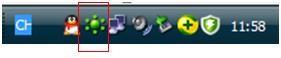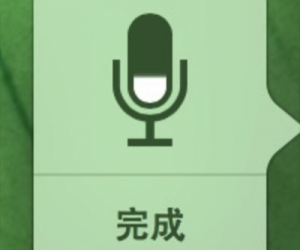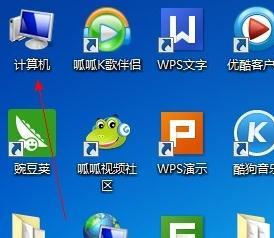显卡安装驱动不成功怎么解决 显卡安装驱动不成功的解决方法
发布时间:2017-03-30 16:16:17作者:知识屋
显卡安装驱动不成功怎么解决 显卡安装驱动不成功的解决方法 第一个方法:
到网上下载一个驱动人生或驱动精灵,然后把它安装到电脑上,打开它,选择自动检测驱动程序,并自动安装即可。以动器精灵2013安装Dell戴尔电脑驱动为例;
打开驱动精灵以后,点击“立即检测”按钮,
接下来请在驱动检测列表中点击“修复”按钮,如图所示

然后在列表中请勾选显卡驱动,点击“下载”按钮,如图所示
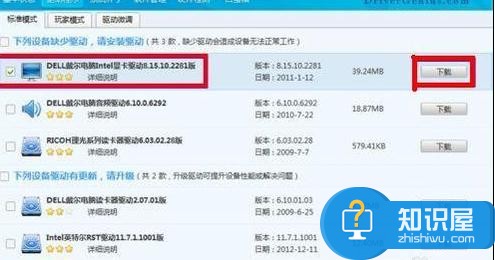
等待显卡驱动下载完成以后,点击“安装”按钮,如图所示

随后会打开显卡安装程序,由于显卡不同,驱动程序的安装方法也不尽相同,只要按照提示操作就可以顺利完成显卡驱动的升级,如图所示
注:在显卡驱动程序安装更新过程中,显示屏会闪烁黑屏。
待显卡驱动安装更新完成以后,重新启动电脑即可。

第二个方法:
开机,到选择系统启动项时,按F8,进入安全模式,在设备管理器将显卡驱动的旧程序删除掉,然后重启电脑,自然后进入Windows系统,然后再重新安装显卡的驱动程序。
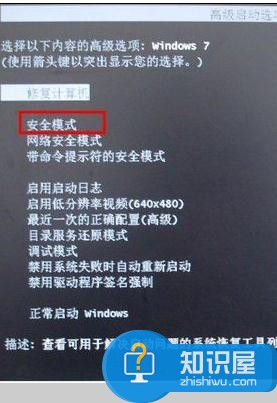
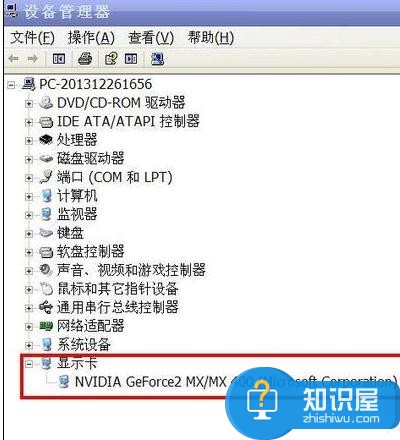
第三个方法:
如果以上方法都不能解决,那就用这个方法吧,这个方法非常有效,我试过很多次了,也帮朋友试过很多次了,无一例外,都非常有效。
WinXP的方法:
那你就选择控制面板中的“系统”,打开窗口后选择“硬件”项,在其中选择“驱动程序签名”项,在新弹出的窗口中选择“警告-每次选择操作时都进行提示”项。然后按"确定"返回重启,如下图:
然后再重启电脑按F8进入安全模式,在设备管理器中将原显卡驱动卸载,再回到Windows中安装驱动程序,如果在返回中遇到系统主动提示安装驱动程序,请选择"否",不能让系统为你安装,你必须手动安装这个显卡的驱动程序或用驱动精灵安装。
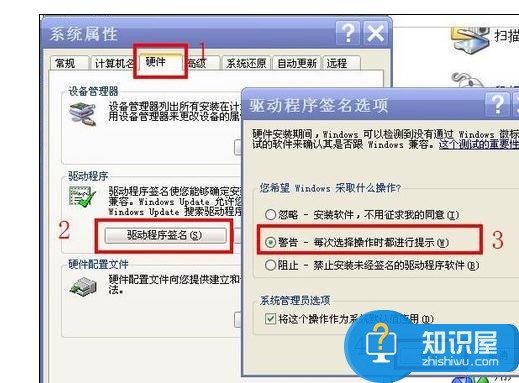
Windows 7显卡安装方法:
桌面开始->运行gpedit.msc在组策略里面找到用户配置->管理模板->系统、下三图供参考。


再在里面找到驱动程序安装、打开里面第三项有个设备程序的代码签名,
双击后点击启用模式,里面哪儿有个警告、忽略、阻止,
你选择警告或者阻止,选好后确定就OK了,下二图供参考。
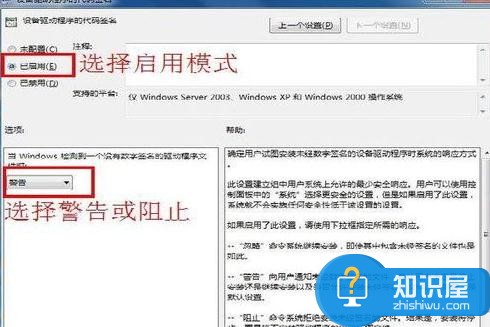
知识阅读
软件推荐
更多 >-
1
 一寸照片的尺寸是多少像素?一寸照片规格排版教程
一寸照片的尺寸是多少像素?一寸照片规格排版教程2016-05-30
-
2
新浪秒拍视频怎么下载?秒拍视频下载的方法教程
-
3
监控怎么安装?网络监控摄像头安装图文教程
-
4
电脑待机时间怎么设置 电脑没多久就进入待机状态
-
5
农行网银K宝密码忘了怎么办?农行网银K宝密码忘了的解决方法
-
6
手机淘宝怎么修改评价 手机淘宝修改评价方法
-
7
支付宝钱包、微信和手机QQ红包怎么用?为手机充话费、淘宝购物、买电影票
-
8
不认识的字怎么查,教你怎样查不认识的字
-
9
如何用QQ音乐下载歌到内存卡里面
-
10
2015年度哪款浏览器好用? 2015年上半年浏览器评测排行榜!